Anuncios
6 consejos increíbles
¿Cómo hacer que tu teléfono Android sea más rápido? Los teléfonos Android, especialmente los más antiguos, pueden experimentar ralentizaciones o fallas después de un largo período de uso o acumulación de aplicaciones. A pesar de esto, algunas medidas prometen suavizar la “peso” de la edad y suavizar los problemas de rendimiento y hacer que el teléfono celular sea más rápido. En algunos casos, la duración de la batería también puede tener un impacto positivo.
Anuncios
Afortunadamente, la mayoría de los siguientes consejos se pueden realizar dentro del propio sistema, sin necesidad de instalar varios aplicaciones. Sin embargo, en algunos casos, existen programas que pueden ayudar a conseguir resultados más satisfactorios.
Elimina aplicaciones que no usas
Anuncios
Puede parecer un consejo muy sencillo, pero marca la diferencia. Incluso si no se utiliza, el aplicaciones instaladas en su teléfono puede consumir una gran cantidad de espacio o incluso ejecutarse sin su conocimiento.
- Accede a “Configuración > Aplicaciones”;
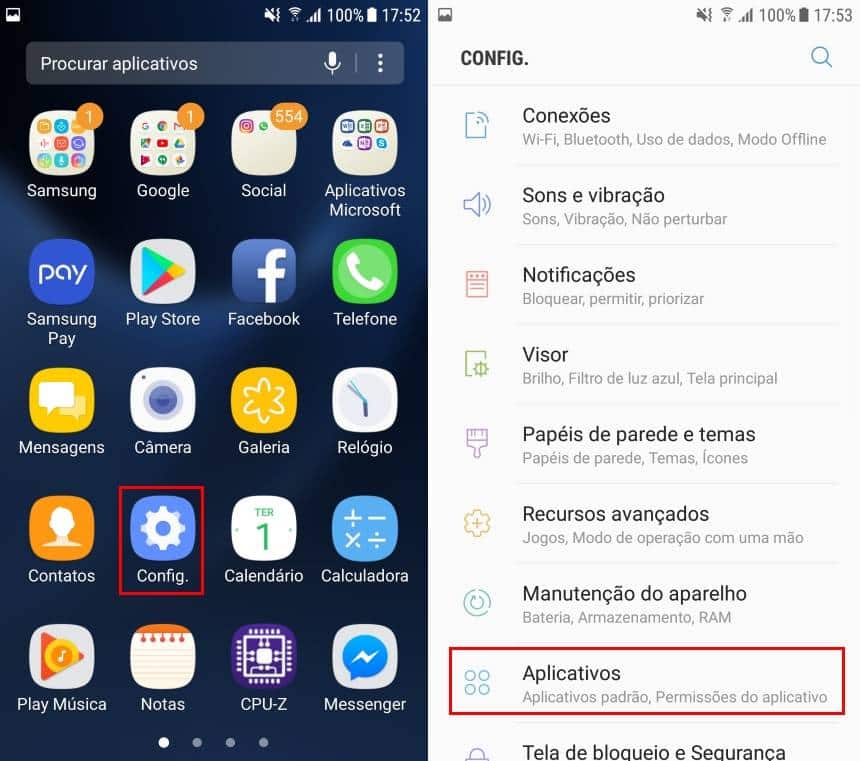
- Seleccione la aplicación deseada y toque "Desinstalar".
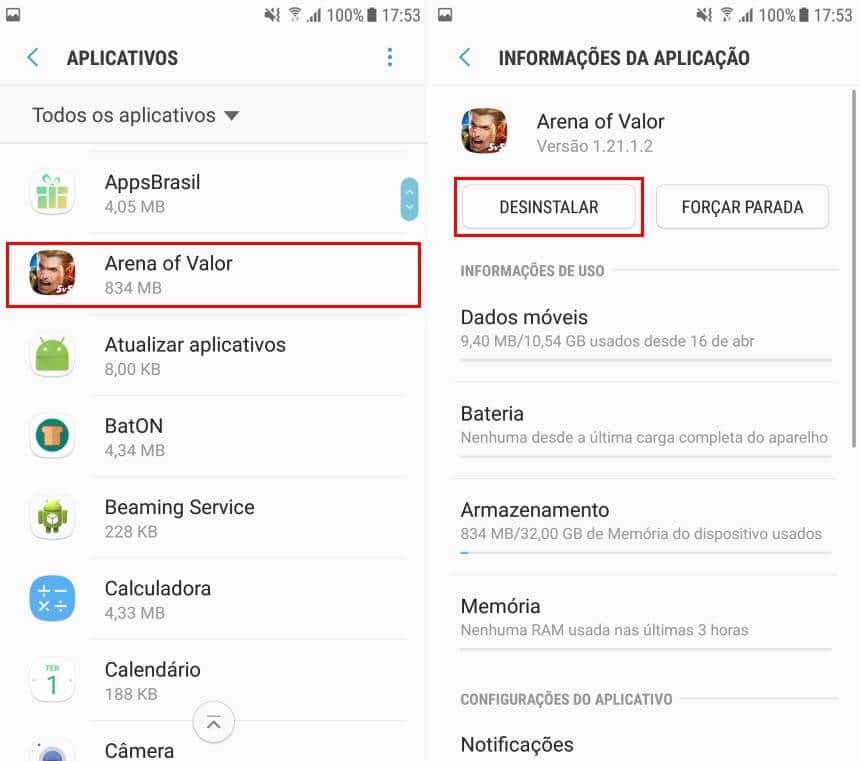
- Si necesita ayuda para encontrar aplicaciones que ya no usa en su dispositivo, Google Hay una aplicación llamada “Los archivos van" para ayudarte. Siga estos pasos para usarlo:
- Descargue la aplicación a través de este enlace;
Cuando lo abras, desplázate hacia abajo hasta encontrar la opción. "Buscar aplicaciones no utilizadas". Al acceder a él nos pedirá una configuración especial. Grifo "Ir a la configuración
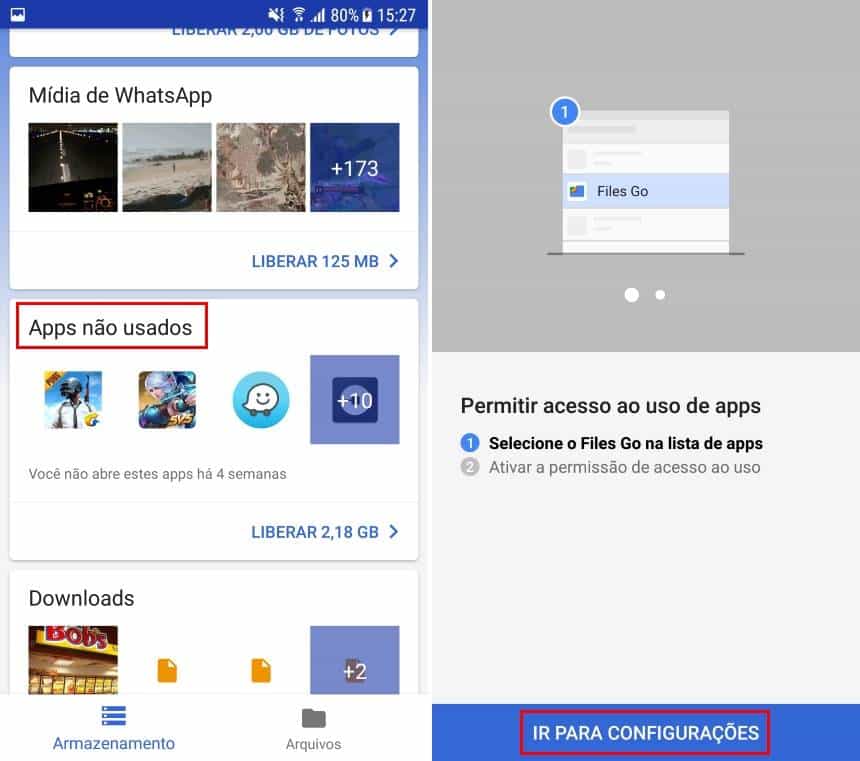
- Vuelve a Archivos Ir y accede nuevamente a la opción “Buscar aplicaciones no utilizadas”. En esta pantalla, simplemente seleccione la aplicación deseada y toque desinstalar. Puedes eliminar más de una aplicación a la vez;

Evitar que la aplicación se inicie con el sistema.
Otro problema muy común de lentitud en Androide se refiere a las aplicaciones que se inician junto con el sistema, independientemente de si están en uso. Desafortunadamente, el sistema no ofrece una manera fácil de identificarlos y desactivarlos. Pero la aplicación de administrador de arranque promete ayudar con esta tarea.
Descargue la aplicación a través de este enlace;
En la pantalla de la aplicación, simplemente toque el ícono “-” para deshabilitar su inicialización con el sistema.

Al deshabilitar un elemento de inicio de Android, debe tener cuidado de no eliminar aplicaciones esenciales del sistema que podrían comprometer su funcionamiento. Dar preferencia a la página. "Usuario", donde solo se enumeran las aplicaciones menos importantes, mientras que la página “Sistema” tiene los servicios esenciales.
Al contrario de lo que puedas imaginar, utilizar esta herramienta no requiere root. Si aún se siente seguro, puede crear un perfil de inicio a través de la página Personalizar y permitir que solo se inicien las aplicaciones marcadas cuando enciende su teléfono. En cualquier caso, evite utilizar la opción "Desactivar todo".
Deshabilitar animaciones
Dependiendo de la potencia de procesamiento de tu smartphone, es posible que las animaciones de Android provoquen algunas ralentizaciones en momentos como las transiciones de pantalla y menú, por ejemplo. De forma predeterminada, no hay ninguna opción para esto en la configuración del sistema, excepto cuando el modo de desarrollador está habilitado. He aquí cómo hacerlo:
- Accede a la pantalla de configuración y ve a “Acerca del teléfono”;
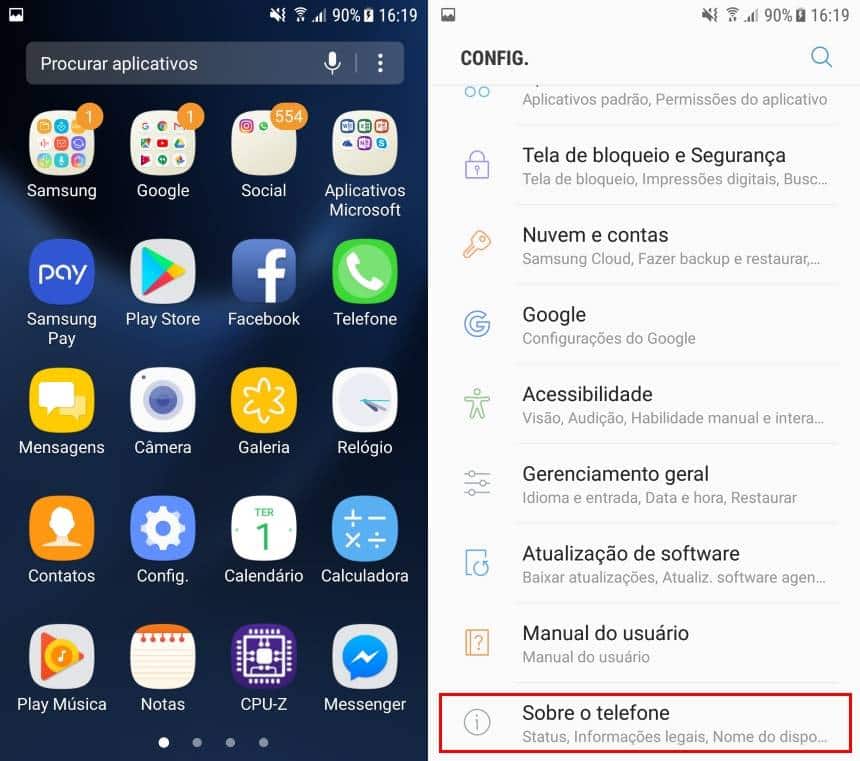
- En "Información del software", toque siete veces en la opción "Número de compilación".

Bien, ahora que el modo desarrollador está activo podemos desactivar las animaciones en nuestro sistema. Sigue estos pasos:
- Accede a la pantalla “Configuración” y ve a “Opciones de desarrollador”;
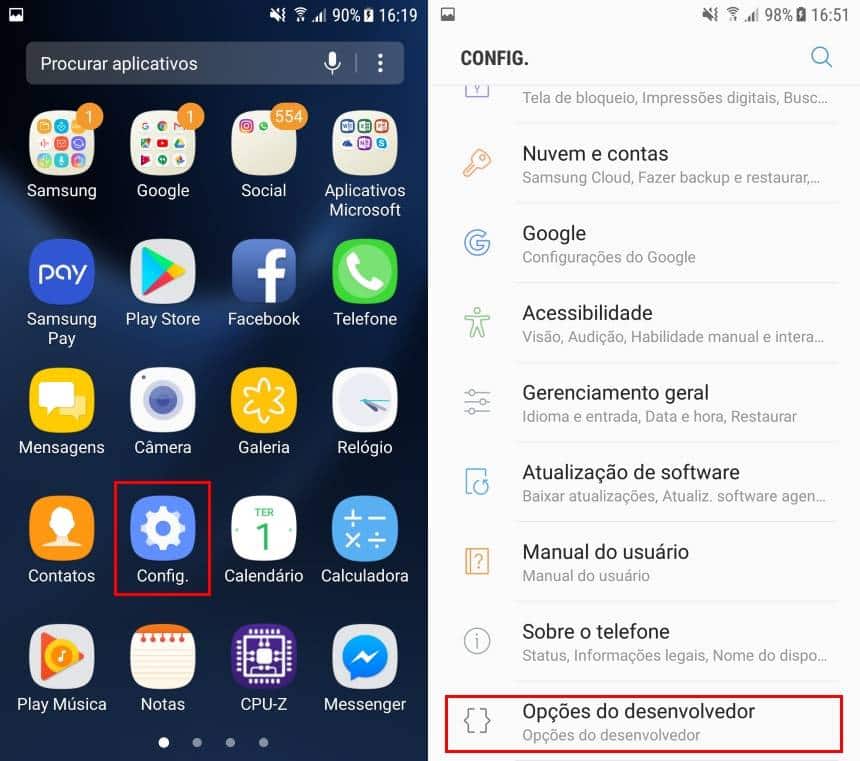
- Busque las opciones de “Escala de animación” y déjelas en la opción “Animación desactivada”.

¡Listo! Si deseas activar las animaciones nuevamente, simplemente sigue estos pasos anteriores y regresa a las opciones que fueron seleccionadas anteriormente.
Cambiar el lanzador
Dependiendo del fabricante, Android tiene una interfaz diferente. Motorola, por ejemplo, tiene Android casi puro, mientras que Samsung tiene una versión personalizada con TouchWiz. Estas modificaciones al sistema, a pesar de ser ofrecidas por sus propias empresas, acaban impactando en el rendimiento. Sin embargo, algunos lanzadores puede aliviar los recursos del teléfono celular. Vea algunas sugerencias:
- Lanzador Nova – Altamente personalizable, esta aplicación ofrece opciones para quienes buscan rendimiento, sin renunciar a la compatibilidad con funciones esenciales como los widgets;
- Lanzador de acción – Con una interfaz más sencilla, esta aplicación permite al usuario personalizar varios aspectos de la pantalla de inicio;
- Lanzador de Microsoft – Con una interfaz limpia y fluida, también cuenta con opciones para sincronizar actividades entre el smartphone y la PC.
Borrar archivos temporales
Al utilizar aplicaciones en Android, guardan algunos archivos en el sistema para poder trabajar más rápido en el día a día. Sin embargo, la acumulación de estos archivos acaba creando cierta lentitud. Para eliminarlos de una forma más sencilla, puedes utilizar la aplicación File Go de Google, la misma que utilizamos para el primer consejo de este tutorial. Vea:
- Si aún no has descargado File Go, descárgalo aquí enlace;
- En su pantalla de inicio, vaya a "Archivos temporales de aplicaciones", seleccione los elementos y vaya a "Eliminar".
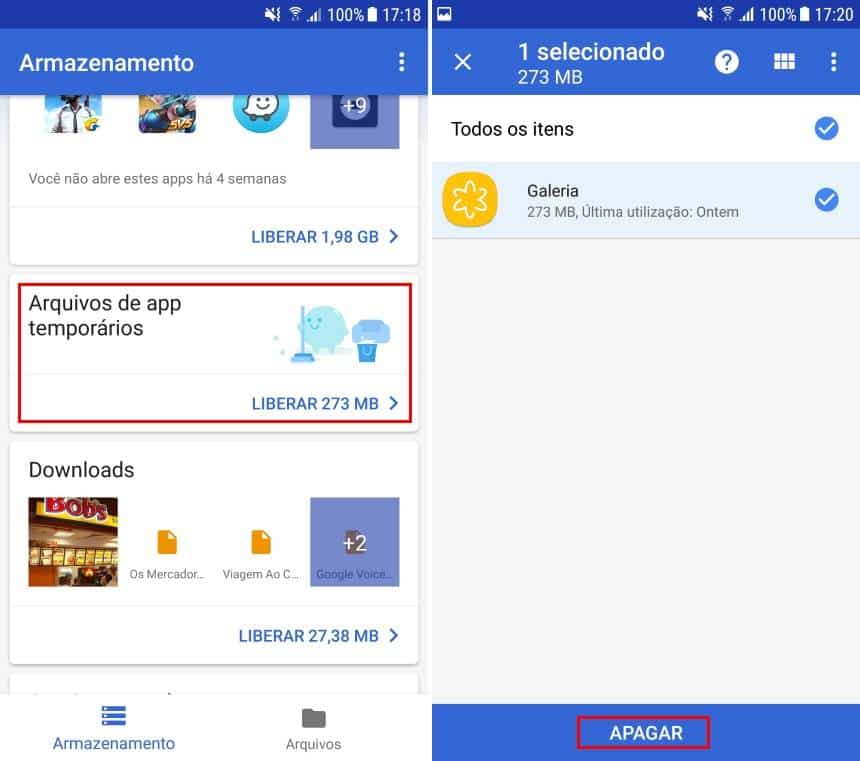
File Go here limpia archivos del caché del sistema. También es posible eliminar archivos de caché del propio Android sin programas externos, pero File Go presenta esta opción de una forma más eficiente y cómoda para el usuario.
Deshabilitar el bloatware
Los fabricantes que incluyen Android en sus teléfonos inteligentes suelen incluir aplicaciones preinstaladas que no se pueden eliminar sin rootear el dispositivo. Sin embargo, es posible desactivar algunos de ellos para evitar que se ejecuten en segundo plano y consuman recursos del dispositivo. Vea ahora cómo deshabilitar aplicaciones de este tipo:
- Accede a la pantalla “Configuración” y ve a “Aplicaciones”;
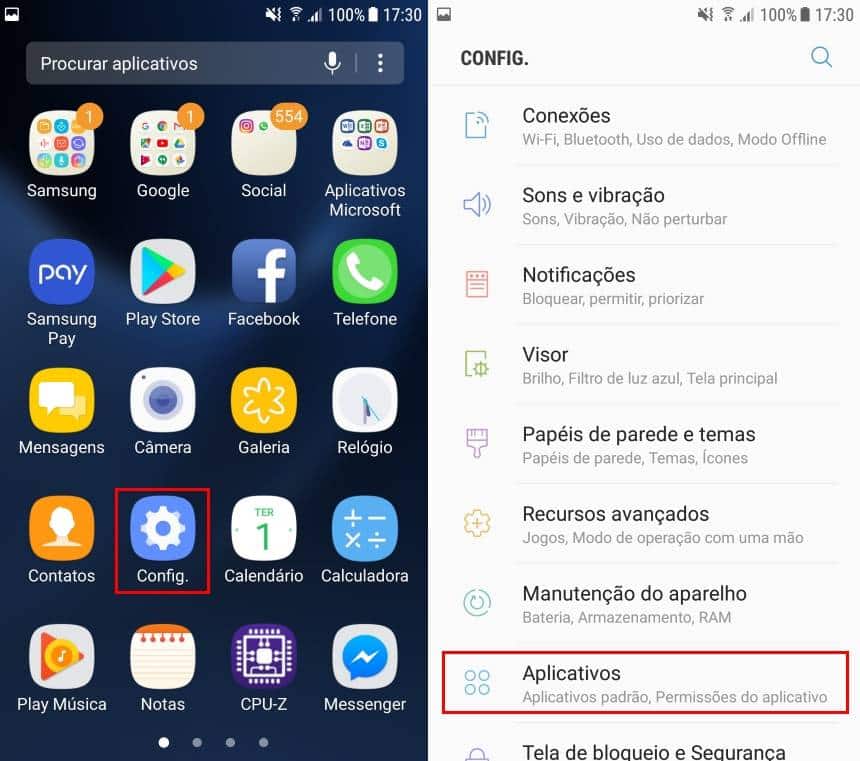
- Busque una aplicación que venga "preinstalada" y toque la opción "Desactivar".
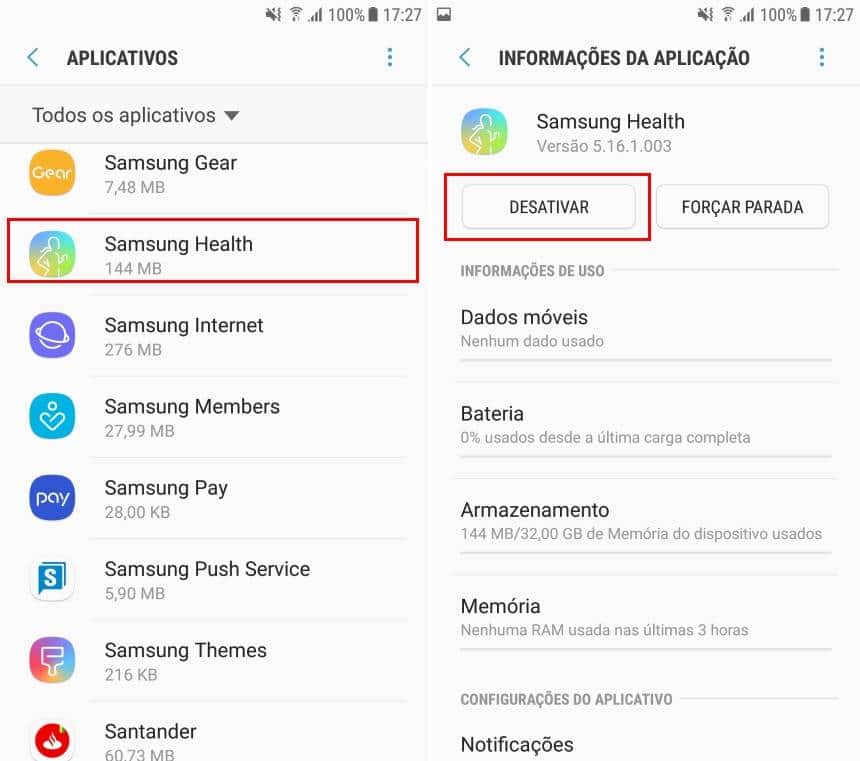
De esta manera, aunque la aplicación no se elimine, no se ejecutará. Esto le dará más RAM disponible para el resto de sus actividades.
También te puede interesar: https://myphoneup.com/
¡Descubre nuestra tienda online, con los mejores precios! Compruébalo haciendo clic aquí
